2ヶ月以上更新が止まってしまいましたが、
2021年最初のProcreate使い方ガイドの記事となります。
今回は多彩な選択方法とレイヤーなどを変形する方法についてご紹介していきます。
他のペイントアプリには無い機能もありますが、根本的な考えは同じですので、
さらっと流して読んでいただけますと使い方をすぐ覚えることができますのでご安心ください^^

スポンサーリンク
目次
選択ツール

自動

ワンタッチで選択範囲を指定できます。
フリーハンド

選択範囲をフリーハンドで囲んで指定します。
長方形

ドラッグすることにより長方形のサイズで選択範囲を指定することができます。
楕円形
ドラッグすることにより長方形のサイズで選択範囲を指定することができます。
オプション

①追加
選択範囲を指定することで追加することができます。
②削除
選択範囲を指定することで削除することができます。
③反転
選択範囲を左右反転することができます。
④コピー&ペースト
選択範囲のコピーとペーストが可能になります。
⑤フェザー
選択した部分のレイヤーの不透明度を変更することができます。
「強度」のスライダーを右にスライドすると透明度が増していきます。
⑥保存と読み込み
選択範囲の保存と読み込みが可能になります。
⑦塗りのカラー
指定した部分に塗りつぶしを行います。
⑧選択部分の消去
選択範囲をやり直すことができます。
スポンサーリンク
変形ツール

フリーフォーム

縦横比を固定せず拡大・縮小することができます。
均一

縦横比を固定して均一に拡大・縮小することができます。
ディストーション

四隅のポイントをドラッグして自由変形することができます。
ワープ


3×3のメッシュ(格子)の枠をドラッグして自由に変形できます。
「高度なメッシュ」を選択すると追加されたポイントを
ドラッグすることでさらに変形することができます。

スナップ

ガイドに沿って動かせる「マグネット」に加え、
「マグネット」を適用すると一定の間隔で動かせる「スナップ」の機能があります。
「距離」や「速度」もそれぞれ設定することができます。
左右反転

レイヤー内の画像を左右に反転することができます。
上下反転

レイヤー内の画像を上下に反転することができます。
45°回転

レイヤー内の画像を時計回りに45°回転することができます。
画面の大きさに合わせる
レイヤー内の画像を画面の大きさに合わせます。
補間
補間がなしの「ニアレストネイバー法(最近傍補間)」、
線形を補間する「バイリニア法」、滑らかに拡大表示ができる
「バイキュービック法」の3つから選択できます。
リセット
適用した変形などをリセットすることができます。

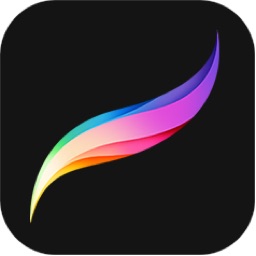


コメント